SIP Tk-Anlagenanschluss
Registrierungspasswort erneuern
Das SIP-Registrierungspasswort wird von Ihrer Tk-Anlage genutzt, um sich beim SIP Tk-Anlagenanschluss anzumelden. Wir empfehlen deshalb das SIP-Registrierungspasswort regelmäßig neu zu setzen. Das neue Passwort muss immer sowohl im Power Menü als auch in den Daten Ihrer Tk-Anlage gleichzeitig geändert werden.
In diesem Artikel erfahren Sie, wie Sie als Administrator im Power Menü Ihres SIP Tk-Anlagenanschluss ein neues SIP-Registrierungspasswort erstellen und sich per SMS zuschicken lassen können. Die Schritte, die Sie an Ihrer Tk-Anlage durchführen müssen, sind je nach Anlagentyp und Hersteller unterschiedlich. Bitte haben Sie Verständnis, dass wir Sie deshalb diessbezüglich auf die Informationen der Hersteller verweisen müssen
Hinweis! Bitte unbedingt beachten: Wenn Sie das Registrierungspasswort des SIP Tk-Anlagenanschluss ändern, hinterlegen Sie das neue Passwort immer unbedingt vor der nächsten Registrierung auch in Ihrer Tk-Anlage! Versucht Ihre Tk-Anlage eine Registrierung mit dem alten (= nun falschen) Passwort, führt dies zur Deaktivierung der aktuellen Registrierung und es kann zu einer Unterbrechung der Telefonie kommen (ca. 15-minütige Sperrung!). Wir empfehlen deshalb die aktuelle Registrierung an Ihrer Tk-Anlage zu deaktivieren, das neue Passwort im Power Menü anzufordern (siehe Beschreibung folgende Punkte) und die Registrierung erst wieder zu aktivieren, wenn Sie das neue Passwort in den Registrierungsdaten Ihrer Tk-Anlage hinterlegt haben.
1. Allgemeines
1.1 Voraussetzung für die Ausführung der Anleitung
Um nachfolgende Anleitung auszuführen, benötigen Sie:
- die Zugangsdaten zum Power Menü für Ihren SIP Tk-Anlagenanschluss.
- Sie müssen in der Lage sein, die Registrierungsdaten Ihrer Tk-Anlage anzupassen.
- Sie brauchen Zugang zum mobilen Endgerät, das in den Stammdaten im Power Menü hinterlegt ist und auf das per SMS das neue Registrierungspasswort übertragen wird.
1.2 Basiswissen
Was ist das SIP-Registrierungspasswort?
Das SIP-Registrierungspasswort wird in der Tk-Anlage hinterlegt, die sich regelmäßig automatisiert beim Tk-Anlagenanschluss registriert
Die erfolgreiche Anmeldung einer Tk-Anlage an einem SIP Tk-Anlagenanschluss benötigt drei grundlegende Daten:
- Benutzer (User)-Name bzw. eindeutige Kennung: Bei DTS ist dies die Kopfnummer Ihrer Rufnummer plus zentraler Abfragestelle “0”. Also z.B. 06131624680
- Registrierungs-Server des Anbieters: Bei DTS ist dies der Proxy: sip.dtst.de
- Registrierungspasswort: Bei DTS eine Kombination aus Buchstaben (Gross-/Kleinbuchstaben) und Ziffern, die zufällig vom System generiert wurde. Hinweis: die Anfangsbuchstaben von “Oskar”, “Ida” und “lang” kommen im Passwort nicht vor.
1.3 Vorbereitung
1.3.1 Anmeldung im Power Menü des SIP Tk-Anlagenanschluss
Halten Sie für die Anmeldung Kopfnummer und Kennwort bereit und gehen Sie auf https://power.dtst.de/. Tragen Sie auf der linken Seite unter „Administrator“ die vollständige Kopfnummer (Rufnummer ohne Durchwahl, bzw. mit zentraler Abfragestelle “0”) Ihres SIP Tk-Anlagenanschluss mit nationaler Vorwahl in das Feld „Kopfnummer“ ein. Achten Sie darauf, dass die Rufnummer keine Leerstellen und Sonderzeichen enthält.
Bindestriche können der Übersichtlichkeit halber gesetzt werden. In diesem Fall darf nur ein Bindestrich (nach der Vorwahl) gesetzt werden: Die “0” wird nicht durch Bindestrich getrennt.
Beispiel: richtig ist 06131624680 oder 06131-624680,
falsch ist 06131-62468-0 oder 06131 624680
Tragen Sie darunter Ihr Kennwort ein. Das Kennwort ist eine Kombination aus Buchstaben, Zahlen und Sonderzeichen und umfasst zwischen 8 und 32 Ziffern.

Nachdem Sie Kopfnummer und Kennwort eingetragen haben, klicken Sie auf „weiter“.
Sie gelangen nach der Anmeldung direkt in Hauptmenü. Ausnahme:
Bei der ersten Anmeldung im Power Menü unter https://power.dtst.de wird als zusätzliche Sicherheitsmaßnahme eine Zwei-Faktor-Authentifizierung abgefragt. Dasselbe gilt, wenn Sie die Anmeldung über einen Browser durchführen, den Sie bisher noch nicht zur Anmeldung genutzt haben oder in Ihrem Standard-Browser die Cookies gelöscht wurden (dies kann auch unabsichtlich, z.B. durch ein Browser-Update, geschehen sein).
Um die Zwei-Faktor-Authentifizierung durchzuführen, klicken Sie auf den Button “Erweiterte Rechte beantragen”:

Daraufhin erhalten Sie eine E-Mail, an die in Ihren Stammdaten hinterlegte E-Mail-Adresse. Geben Sie den PIN aus der E-Mail hinter “PIN eingeben” in das beschreibbare Feld ein und klicken Sie den Button “Aktivieren”:

Die Zwei-Faktor-Authentifizierung ist abgeschlossen und Sie gelangen ins Hauptmenü.
1.3.2 Stammdaten überprüfen
Wenn Sie, wie unter “7. Registrierungspasswort erneuern” beschrieben, ein neues Registrierungspasswort angefordert haben, wird Ihnen dieses per SMS an die in den Stammdaten hinterlegte Mobilfunk-Nummer gesendet. Überprüfen Sie deshalb am besten vorher, ob diese noch aktuell ist.
Nach der Anmeldung befinden Sie sich im Hauptmenü. Betätigen Sie dort auf der linken Seite den Button „Stammdaten bearbeiten“.

Sie gelangen zur Übersicht “Kontaktdaten des Administrators”. Überprüfen Sie auf der linken Seite den Eintrag unter „Handynummer“ auf Richtigkeit und Aktualität. Da ein neu generiertes Passwort als SMS an dieses Handy gesendet wird, halten Sie es für die nächsten Schritte bitte griffbereit.

Wichtig: Sollte diese Mobilfunknummer nicht mehr aktuell sein, können Sie im Moment kein neues Registrierungspasswort beantragen! Das neu generierte Passwort wird automatisiert an diese Mobilfunknummer gesendet und auch nicht andernorts gespeichert. Beachten Sie außerdem, dass die Kontaktdaten des Administrators auch für andere wichtige und notwendige Meldungen (z.B. Störungsmeldungen) verwendet werden und deshalb immer aktuell sein müssen!
Wenden Sie sich deshalb bitte umgehend an den Service der Deutschen Telefon Standard, sollte eine Aktualisierung der Mobilfunknummer notwendig sein. Aus Gründen der Missbrauchsprävention kann nur dieser eine Änderung durchführen. Beachten Sie, dass Sie gegenüber den Mitarbeitern der Deutschen Telefon Standard Ihre Berechtigung zur Änderung der Kontaktdaten des Administrators nachweisen können müssen. Halten Sie deshalb bitte folgende Daten bereit:
- Kundennummer für diesen Vertrag
- E-Mail Adresse des Administrators
- Datum Vertragsabschluss
- öffentliche IP Adresse, über die der SIP Tk-Anlagenanschluss derzeit terminiert ist
2. Registrierungspasswort erneuern
2.1 Neues Registrierungspasswort anfordern
Im Hauptmenü befindet sich rechts die Zeile „Passwort neu generieren“. Ausnahme: Sollte aktuell keine Handynummer in Ihren Stammdaten hinterlegt sein, bekommen Sie folgendes angezeigt:

In diesem Fall können Sie im Moment kein neues Registrierungspasswort beantragen! Bitte beachten Sie die Ausführungen unter 1.3.2
Im Regelfall (bei hinterlegter Mobilfunknummer) finden Sie rechts die Zeile „Passwort neu generieren“ und dahinter ein freies Kästchen.

Wenn Sie das freie Kästchen anklicken (so als wollten Sie ein Häkchen setzen), öffnet sich ein Fenster zur Bestätigung der Passwort-Anforderung.
Wenn Sie sicher sind, dass Sie das Registrierungs-Passwort jetzt ändern wollen, ersetzen Sie „Nein“ durch „Ja“ in dem beschreibbaren Feld und drücken Sie „OK“.

Der Haken bei „Passwort neu generieren“ ist nun gesetzt. Zusätzlich erhalten Sie den Hinweis, dass das neue Passwort noch gespeichert werden muss.

Hinweis: Nach dem Speichern ist das neue Registrierungspasswort sofort wirksam. Stellen Sie deshalb bitte unbedingt sicher, dass Ihre Tk-Anlage sich nicht mehr aktiv am Tk-Anlagenanschluss registriert, bevor Sie das neue Passwort anfordern.
Soll das neue Registrierungspasswort nun generiert werden, klicken Sie nur noch unten rechts auf den Button „Speichern“.

Als Rückmeldung für das erfolgreiche Generieren eines neuen SIP-Registrierungs-Kennwortes finden Sie einen grünen Balken mit dem Hinweis: „Erfolgreich gespeichert“.
2.2 Registrierungspasswort per SMS erhalten
Auch das neue Passwort wird im Power Menü verdeckt angezeigt. Damit Sie es dennoch in den Registrierungsdaten Ihrer Tk-Anlage hinterlegen können, lassen Sie sich das Passwort per SMS zusenden.
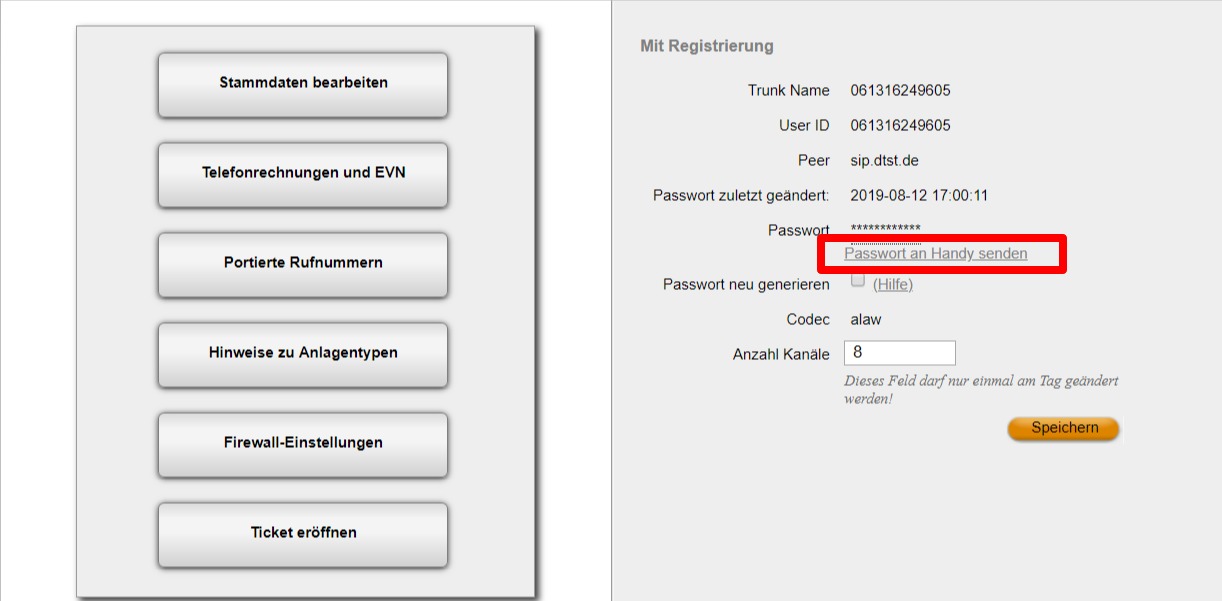
In der Zeile „Passwort“ befindet sich unterhalb des aktuellen Registrierungspassworts (das nicht sichtbar angezeigt ist), die Zeile „Passwort an Handy senden“. Klicken Sie auf diese Zeile. Es öffnet sich ein Fenster mit dem Versandstatus Ihrer SMS.
Innerhalb weniger Sekunden wird in der Regel der erfolgreiche Versand angezeigt. Sollte die Übertragung scheitern, prüfen Sie bitte die Empfangsbereitschaft Ihres Mobilfunktelefons. Zur Verifizierung, dass die Übertragung des neuen Reg-Passwort funktioniert, können Sie sich das aktuelle Passwort jederzeit erneut über diesen Vorgang senden lassen.
Beispiel für einen nicht erfolgreichen Versand:
Sobald Sie das Registrierungspasswort erhalten haben, tragen Sie es in die Registrierungsdaten Ihrer Tk-Anlage ein und aktivieren Sie die automatische Registrierung wieder.
Hinweis: Beachten Sie, dass das Passwort zum Zweck der Eindeutigkeit nicht die Anfangsbuchstaben von „Oskar“, „Ida“ und „lang“ enthält.
3. Mögliche Fehlerquellen / FAQ
3.1 Übertragung per SMS scheitert?
Bitte gehen Sie wie folgt vor:
- prüfen Sie, dass der Empfang ihres Mobilfungerätes grundsätzlich funktioniert ( z.B. per SMS von einem anderen Gerät)
- testen Sie den Versand durch Übertragung des Passworts erneut
- Überprüfen Sie die in den Stammdaten hinterlegte Mobilfunknummer auf ihre Richtigkeit (siehe 1.3.2).
- beachten Sie die Fehlermeldung des Power Menüs und folgen Sie ggf. dessen Anweisungen
- Kontaktieren Sie den Service der Deutschen Telefon Standard
3.2 Neue Registrierung scheitert?
Bitte gehen Sie wie folgt vor:
- Prüfen Sie das Passwort auf klein/Groß-Schreibung.
- Schließen sie aus, dass bei Übertragung per Copy-Paste keine nicht zum Passwort gehörigen Sonderzeichen (z.B. auch Leerzeichen) mitkopiert wurden. Tipp: Benutzen Sie einen Editor als Zwischenablage, um dies zu vermeiden.
- War nicht sichergestellt, dass die Registrierung zum Zeitpunkt der Passwort-Erneuerung tatsächlich deaktiviert war? Bitte trennen Sie die LAN-Verbindung Ihrer Anlage pyhsikalisch und tragen als Registrar-Server sip.dtst.com ein. Es ist in diesem Fall möglich, dass Ihre Anlage ggf. eine Registrierung versucht hat, bevor Sie das neue Passwort eintragen konnten und nun eine ca. 15-minütige Sperre ausgelöst wurde. Bitte haben Sie Verständnis für diese notwendige Sicherheitsmaßnahme und versuchen Sie es nach >15Minuten erneut.